
28. April 2020, 16:00 Uhr | Lesezeit: 3 Minuten
Nicht jeder Film oder jede Serie bei Netflix ist ein Volltreffer. Bei manchen Inhalten brechen wir schon nach kurzer Zeit ab. Das Problem – sie sind noch ewig in der „Weiterschauen“-Liste zu sehen.
Streaming-Anbieter Netflix stellt seinen Abonnenten eine wirklich große Auswahl von Filmen und Serien zur Verfügung. Darunter sind bekannte Titel großer Studios und viele Eigenproduktionen. Bei den Vorschlägen geht Netflix nach einem Algorithmus vor, in den jede Interaktion, die Sie auf Ihrem Konto tätigen, einfließt. In erster Linie geht es dabei darum, welche Inhalte Sie auf Ihre Liste setzen und auch tatsächlich anschauen.
In vielen Fällen entstehen so treffende Empfehlungen für die Nutzer – allerdings nicht immer. Manchmal stellt man auch bereits nach 5 Minuten fest, dass die angefangene Serie so gar nicht das ist, auf das man gerade Lust hat und schaut sich einfach etwas anderes an. Allerdings gibt es da auch diese (mitunter nervige) Funktion, die einen permanent daran erinnert, doch bitte angefangenes zu Ende zu schauen, Stichwort: „Weiterschauen“. Um die entsprechenden Titel zu entfernen und dementsprechend auch nicht mehr angezeigt zu bekommen, können Sie ihn gezielt aus Ihrem Streaming-Verlauf löschen.

Titelverlauf Wie man bei Netflix sehen kann, was man alles gestreamt hat

Ratgeber Ganz einfach bei Netflix die Sprache ändern

X-Ray, Datenvolumen sparen… 8 Tipps und Tricks für Nutzer von Amazon Prime Video
Schritt für Schritt: So löschen Sie Ihren Wiedergabe-Verlauf
Sie sollten unbedingt beachten, dass Sie den Verlauf nur über die Webversion von Netflix leeren können. Das geht natürlich nicht nur über den PC, sondern beispielsweise auch über Ihr mobiles Endgerät – die App leitet Sie direkt an die entsprechende URL weiter.
Wenn Sie Ihren Verlauf löschen möchten, gehen Sie folgendermaßen vor:
- Gehen Sie dafür in Ihrem Netflix-Konto über das Bild oben rechts in der Ecke auf den Einstellungsreiter „Konto“
- Scrollen Sie nach unten zu den einzelnen Profilen und wählen Sie über den Pfeil rechts das Konto aus, für das Sie den Verlauf löschen möchten
- Unter dem Reiter „Titelverlauf“ finden Sie eine Auflistung aller Streaming-Aktivitäten des Kontos

- Wenn Sie auf das Symbol ganz rechts – den durchgestrichenen Kreis – klicken, wird der entsprechende Titel innerhalb der nächsten 24 Stunden aus dem Profil entfernt und taucht auf keinem Endgerät mehr auf

- Wenn Sie alle Folgen einer kompletten Serie entfernen wollen, klicken Sie anschließend auf die Option „Serie verbergen“, dann wird sie Ihnen auch nicht mehr zum „Weiterschauen“ vorgeschlagen
Diese anderen Tipps und Tricks für die Netflix-Nutzung könnten Sie ebenfalls interessieren!
Über die App können Sie ebenfalls auf die Kontoeinstellungen zugreifen:
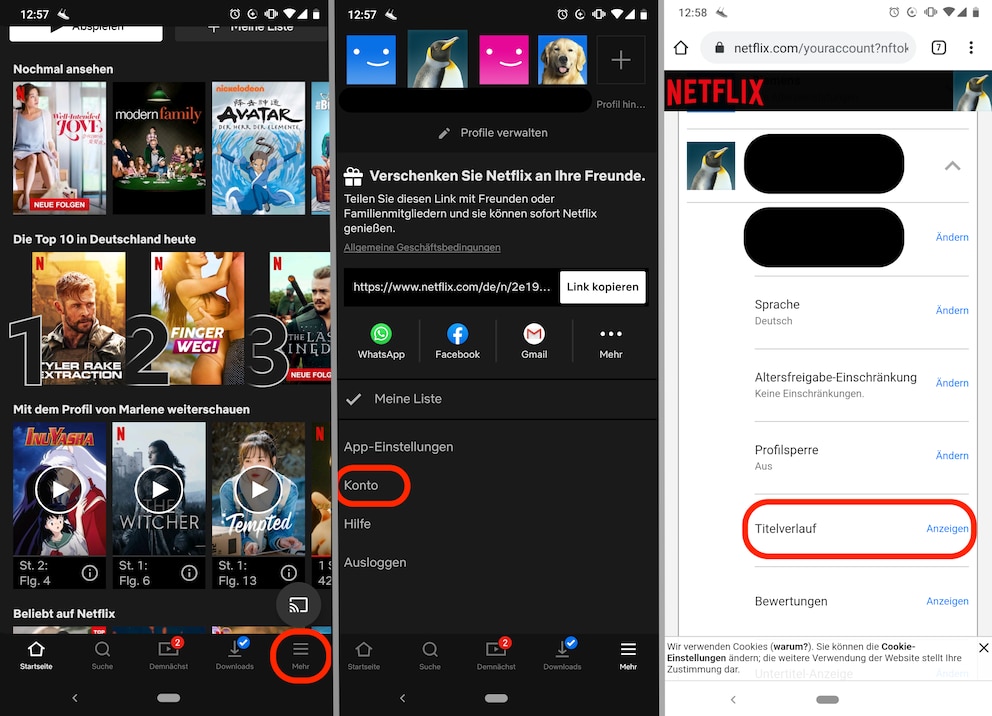
- Klicken Sie in der App auf Ihr Profil und dann unten rechts auf den Reiter „Mehr“
- Weiter unten finden Sie den Reiter „Konto“, der Sie direkt auf die entsprechenden Einstellungen der Webversion umleitet
- Ab hier gehen Sie wie oben beschrieben vor, indem Sie auf „Titelverlauf“ klicken und den entsprechenden Titel auswählen

